Berechtigungen von Objekten
Um das Dialogfeld Berechtigungen eines M-Files Objekts zu öffnen, klicken Sie am unteren Rand des Metadatenformulars auf den Berechtigungenbereich.
Mit benannten Zugriffssteuerungslisten können Sie schnell Dokumentberechtigungen auswählen.
Objektberechtigungen bearbeiten
Um Berechtigungen von Objekten zu bearbeiten, klicken Sie auf dem Metadatenformular auf den Berechtigungen Bereich. Das Objekt verfügt über automatische Berechtigungen, wenn im Ausgewählte Berechtigungseinstellungen Bereich des Berechtigungen Dialogfelds eine Liste mit den Spalten Quelle, Beschreibung und Aktiv angezeigt wird. Informationen zum Bearbeiten dieser Berechtigungen finden Sie unter Berechtigungen aus mehreren Quellen.
Wenn das Objekt nicht über automatische Berechtigungen verfügt, können Sie Vollzugriff für alle internen Benutzer, Nur für mich oder das Dropdown-Menü zur Verwendung einer benannten Zugriffskontrollliste auswählen.
Um weitere Berechtigungen festzulegen, auf Bearbeiten klicken. In dem sich öffnenden Dialogfeld die Benannte Zugriffssteuerungsliste verwenden Option auswählen. Auf Hinzufügen klicken, um alle in M-Files registrierten Benutzer, Benutzergruppen und Pseudobenutzer anzuzeigen, und um deren Berechtigungen zu bearbeiten. Auf die Schaltfläche Entfernen klicken, um Benutzer, Benutzergruppen und Pseudobenutzer aus der Zugriffssteuerungsliste zu entfernen. Informationen dazu, in welchem Umfang Benutzer das Objekt bearbeiten können finden Sie unter Berechtigungen zulassen und verweigern.
Berechtigungen aus mehreren Quellen
Falls die effektiven Berechtigungen eines Objekts aus mehreren Quellen stammen, d. h. zusätzlich zu den eigenen Berechtigungseinstellungen, werden diese durch automatische Berechtigungen beeinflusst, zeigt das Berechtigungen Dialogfeld die Quellen im Ausgewählte Berechtigungseinstellungen Abschnitt an.
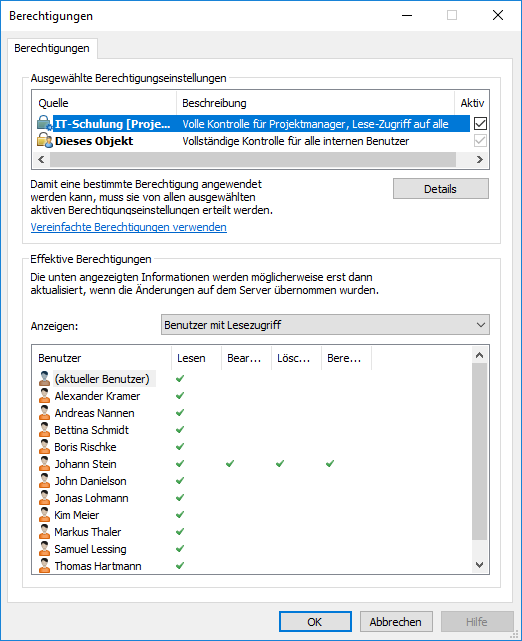
Effektive Genehmigungen aus mehreren Quellen.
Im Berechtigungen Dialogfeld, können Sie die endgültigen Berechtigungen des Objekts festlegen. Damit irgendeine Berechtigung, beispielsweise zum Lesen oder zur Bearbeitung, für einen bestimmten Benutzer gewährt wird, müssen alle geltenden Berechtigungen auf allen Ebenen gleichzeitig diese Berechtigung zulassen.
Der Ausgewählte Berechtigungseinstellungen Abschnitt enthält die Spalten, die nachfolgend erläutert werden.
Quelle
In der Spalte Quelle wird die Quelle angegeben, von der das Objekt eine zugewiesene Berechtigung erhalten hat. Anhand des Beispielbildes weiter oben wird ersichtlich, dass das Objekt über automatische Berechtigungen, die über das Projekt IT-Training gewährt wurden, sowie über eigene Berechtigungen (Dieses Objekt) verfügt. Beide schränken die endgültigen Berechtigungen des Objekts ein.
Beschreibung
In der Spalte Beschreibung wird ein beschreibender Text für die Berechtigung angegeben. Wenn Sie eine automatische Berechtigungsregel über den Wert, die Werteliste oder den Objekttyp erstellen und mit einem Namen versehen haben, wird der Name in dieser Spalte angezeigt.
Aktiv
Wenn Sie bei der Festlegung von automatischen Berechtigungen für den betreffenden Wert, die Werteliste oder den Objekttyp die automatischen Berechtigungen umgehen können, können Sie die betreffende Berechtigung deaktivieren, um die über den Wert erteilten automatischen Berechtigungen zu deaktivieren. Dies bewirkt, dass die Berechtigungseinstellung nicht mehr aktiv ist und die endgültigen Berechtigungen des Objekts beeinflusst.
Berechtigungen zulassen und verweigern
Um den Umfang der Bearbeitung von Objekten durch Benutzer festzulegen, wechseln Sie zum Berechtigungen Dialogfeld und klicken Sie auf Bearbeiten. Die verfügbaren Optionen sind Alle, Berechtigungen ändern, Entfernen, Bearbeiten und Lesen. Wählen Sie Zulassen, um eine Berechtigung zu gewähren, und Verweigern, um sie nicht zu gewähren.
Benutzer mit der Lesen Berechtigung können die Dateien in einem Dokument sowie deren Eigenschaften anzeigen. Der Benutzer kann das Dokument nicht auschecken und ist somit nicht fähig, irgendwelche Änderungen daran vorzunehmen. Wenn Benutzer nicht über die entsprechende Lesen Berechtigung für ein Dokument verfügen, können sie dieses nicht in den Ansichten oder in den Suchergebnissen anzeigen.
Die Bearbeiten Berechtigungen ermöglichen es den Benutzern, die Dokumente frei zu bearbeiten. Diese Berechtigung umfasst automatisch die Lesen und die Bearbeiten Berechtigung. Die Berechtigungen zur Bearbeitung schließt keine Rechte zum Löschen ein.
Die Löschen Berechtigung erlaubt es den Benutzern das Dokument zu löschen, jedoch nicht um dieses in den Dauerhaft löschen, Status zu versetzen. Rechte zum Löschen beinhalten keine anderen Rechte.
Beispiel
Berechtigungen, die verweigert wurden, haben Vorrang gegenüber Berechtigungen, die gewährt wurden. Dies bedeutet Folgendes: Benutzer A ist ein Mitglied von Benutzergruppe B. Benutzergruppe B verfügt über Bearbeiten Berechtigungen für Dokument C. Benutzer A verfügt jedoch nicht über Bearbeiten Berechtigungen für Dokument C. Auch wenn der Benutzer A Bearbeiten Berechtigungen für das Dokument C aufweist, die ihm von der Benutzergruppe B erteilt werden, kann der Benutzer A das Dokument nicht ändern, da es getrennt davon für Benutzer A verweigert wurde.